iOS 16:如何更新 iPhone 或 iPad 上的應用
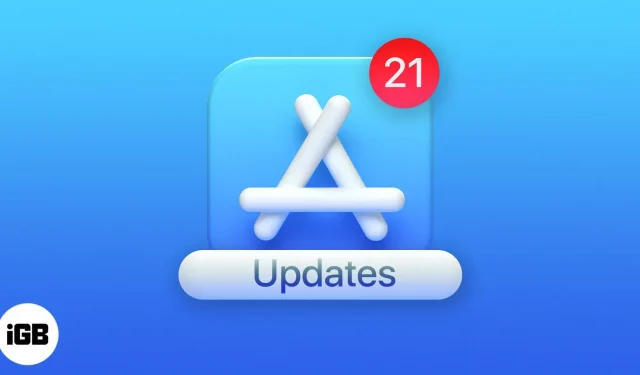
與 iOS 更新一樣,確保 iPhone 上的第三方應用程序也是最新的也很重要。在每個新版本中,開發人員都會修復錯誤、引入新功能、提高與操作系統的兼容性和穩定性。在許多情況下,當應用程序無法正常工作或崩潰時,我們建議用戶更新其設備上的應用程序。
這裡有兩種方法可以做到這一點。我們來看看吧!
如何手動更新 iPhone 和 iPad 上的應用程序
在 iOS 13 中,App Store 中的“更新”選項卡已被 Apple 的遊戲訂閱服務 Arcade 取代。然而,這個過程仍然毫不費力。就是這樣。
在 iOS 16、15、14 和 13 中
- 在 iPhone 或 iPad 主屏幕或應用程序庫中,按住 App Store 圖標。
- 選擇更新。
- 點擊全部更新或單個應用程序旁邊的更新。
或者,您也可以打開 App Store 並點擊右上角的個人資料圖片。在這裡您將看到所有可用的更新。
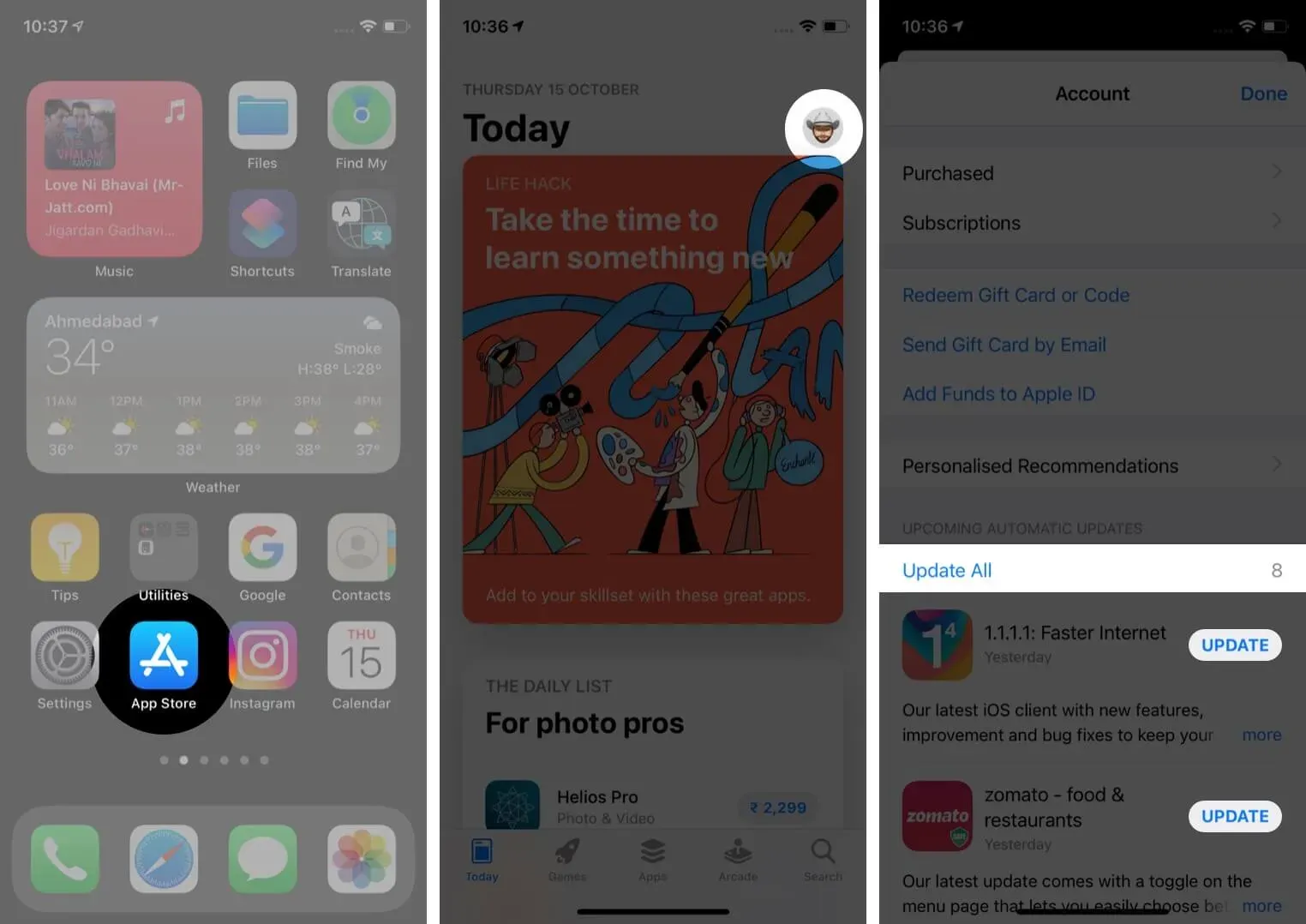
筆記:
- 要更新可用應用程序更新的列表,請向下拖動更新屏幕。
- 如果無法升級,請確保有足夠的可用空間。另外,請重新啟動您的設備並重試。如果不起作用,請確保您已使用 Apple ID 登錄 App Store。
在 iOS 12 及更早版本中
- 打開應用商店。
- 單擊底行的“更新”。
- 點擊全部更新或單個應用程序旁邊的更新。
自動更新 iPhone 和 iPad 上的應用程序
- 打開 iPhone 設置。
- 單擊應用商店。
- 在“自動下載”下,打開“應用程序更新”。
- 可選:有無限的移動數據嗎?如果是,那麼在“蜂窩數據”下您可以打開自動下載。
以下是如何在 iOS 15 及更早版本中更新 iPhone 和 iPad 應用。我希望本指南對您有所幫助並解答您的需求。如果您有任何疑問,請在下面的評論中分享。



發佈留言